Cómo habilitar la opción de selección de voz en un iPhone 7
Hay algunas características y configuraciones en su iPhone que le permiten escuchar una versión hablada del texto que se muestra actualmente en su pantalla. Una de estas características se llama "Hablar selección", que proporciona una opción donde toca y mantiene presionada una selección, luego toca un botón "Hablar". La selección se le lee a usted.
Sin embargo, esta configuración no siempre está activada de manera predeterminada, por lo que puede estar buscando una manera de habilitarla si no está activa actualmente. Los pasos a continuación le mostrarán cómo activar la función Speak Selection en su iPhone en iOS 10.
Cómo activar la configuración "Speak Selection" del iPhone
Los pasos de este artículo se realizaron en un iPhone 7 Plus, en iOS 10.2. Esto también funcionará para otros modelos de iPhone que usen la misma versión de iOS.
Paso 1: abre el menú Configuración .

Paso 2: desplácese hacia abajo y toque la opción General .
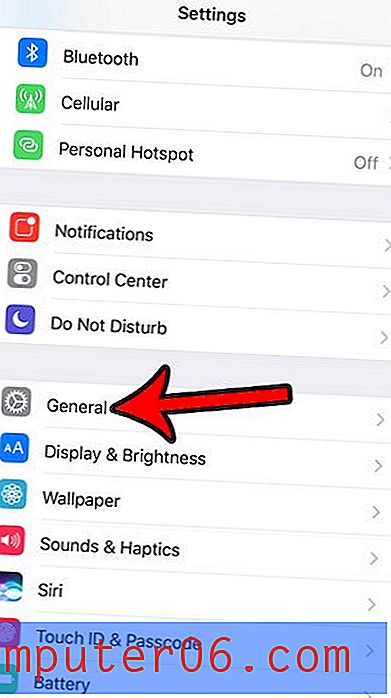
Paso 3: toca la opción Accesibilidad cerca de la parte inferior de la pantalla.
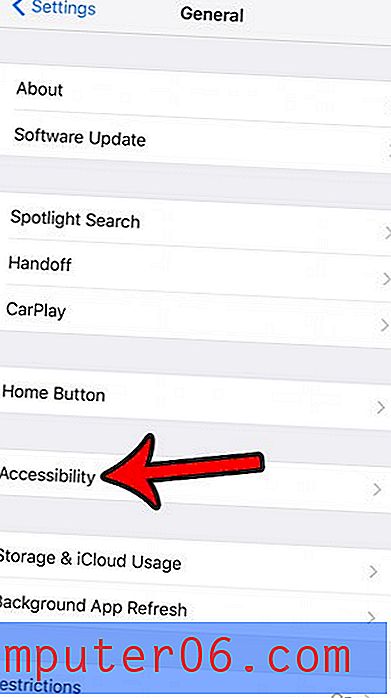
Paso 4: toca el botón Voz en la sección Visión del menú.
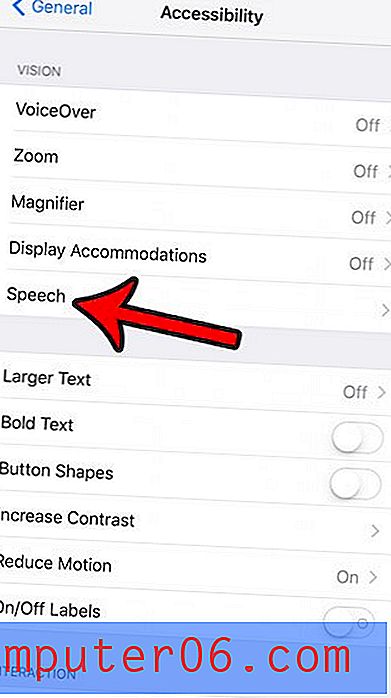
Paso 5: toca el botón a la derecha de Speak Selection para activarlo.
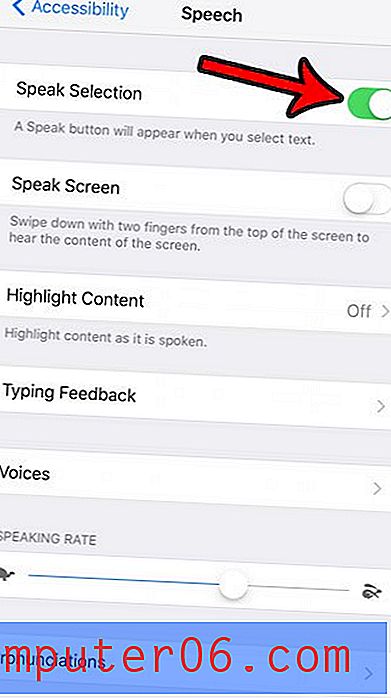
Tenga en cuenta que hay configuraciones de voz adicionales en este menú que puede elegir activar o ajustar. Por ejemplo, puede tocar el botón Voces si desea cambiar la voz que se usa para pronunciar sus selecciones de texto.
Ahora, cuando toca y mantiene presionada una palabra o una selección, habrá un botón Hablar que puede presionar para escuchar una versión hablada de ese texto.
¿Has notado que el color del icono de la batería en la esquina superior derecha de tu pantalla es a veces diferente? Obtenga más información acerca de por qué el indicador de batería puede ser amarillo y vea cómo puede habilitar o deshabilitar la configuración que identifica un icono amarillo de batería.



